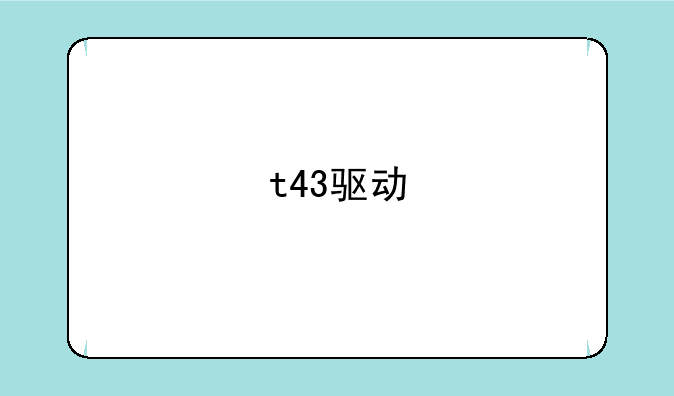手机如何连接wifi

手机如何轻松连接WiFi:详细步骤与实用技巧
在数字化时代,手机已成为我们日常生活中不可或缺的一部分,而WiFi作为无线网络的重要形式,让我们能够随时随地享受高速的网络服务。然而,对于初次接触智能手机或是对网络连接不太熟悉的朋友来说,如何正确、快速地连接WiFi可能仍是一个小难题。本文将详细介绍手机连接WiFi的步骤,并提供一些实用技巧你轻松搞定这一日常操作。
一、基础步骤:手机连接WiFi全攻略
① 开启WiFi功能 首先,在你的手机主屏幕上找到“设置”图标,点击进入。在设置菜单中,找到并点击“WLAN”或“无线网络”选项(不同手机型号可能略有不同,但大体位置相近)。这时,你会看到一个开关按钮,将其滑动至右侧以开启WiFi功能。
② 扫描可用的WiFi网络 开启WiFi后,手机会自动开始扫描周围可用的WiFi网络。这个过程可能需要几秒钟时间,请耐心等待。扫描完成后,你会看到一个列表,列出了所有检测到的WiFi网络及其信号强度。
③ 选择并连接目标网络 从列表中找到你想要连接的网络名称(SSID),点击它。如果该网络是加密的(大多数公共和私人WiFi都是加密的),系统会提示你输入密码。在密码输入框中准确输入正确的WiFi密码,然后点击“连接”或“确定”按钮。
④ 等待连接成功 输入密码后,手机会开始尝试连接到该网络。如果一切顺利,几秒钟后你会看到屏幕上方显示已连接的网络名称,同时WiFi图标也会亮起,表示你已成功连接至该WiFi网络。
二、进阶技巧:提升WiFi连接体验
① 优化网络选择 如果你的手机同时检测到了多个WiFi网络,不妨根据信号强度和稳定性来做出选择。一般来说,信号越强、干扰越少的网络,连接质量和都会更好。
② 管理已知网络 在“WLAN”设置页面中,你还可以看到一个“已保存的网络”列表。这里列出了你手机曾经连接过的所有WiFi网络。对于不再使用的旧网络或是不安全的公共网络,建议点击其右侧的删除按钮进行清理,以保持网络列表的整洁和安全。
③ 利用WiFi分享功能 部分手机支持WiFi密码分享功能。当你的朋友或家人来到你家并想要连接WiFi

 产品报价
产品报价 配置参数
配置参数 数码教程
数码教程 数码产品
数码产品 数码资讯
数码资讯